Σήμερα θα σας δείξω πως να "κλειδώνεται" με κωδικό, ένα RAR αρχείο. Το πρόγραμμα WinRAR, είναι ένα πρόγραμμα συμπίεσης αρχείων, από τα πολλά που κυκλοφορούν. Μέσα από το πρόγραμμα αυτό μπορούμε να συμπιέσουμε οποιοδήποτε αρχείο και να το αποθηκεύσουμε συμπιεσμένο ώστε να εξοικονομήσουμε περισσότερο χώρο στο δίσκο μας. Αυτό λοιπόν το αρχείο μπορούμε να το κλειδώσουμε ώστε να έχουμε πρόσβαση μόνο εμείς, προστατεύοντάς το από αδιάκριτα μάτια.
Πάμε λοιπόν.
Στο παράδειγμα χρησιμοποίησα ένα έγγραφο word με την επωνυμία "έγγραφο 1".
Εξυπακούεται ότι έχουμε εγκατεστημένο στον υπολογιστή μας το πρόγραμμα συμπίεσης-αποσυμπίεσης αρχείων WinRAR.
Αφού έχουμε έτοιμο το αρχείο μας, το τσεκάρουμε και πατάμε δεξί κλικ ...
Στο παράθυρο που θα ανοίξει, επιλέγουμε την καρτέλα "Advanced" και
κάτω δεξιά σε αυτή την καρτέλα, πατάμε το κουμπάκι που λέει "Set password..."
Στο νέο παράθυρο που θα ανοίξει βάζουμε τον κωδικό που θέλουμε εκεί που λέει "Enter password", και το επιβεβαιώνουμε και στην από κάτω φόρμα.
Πατάμε ok και ξανά ok.
Θα δούμε ότι στην επιφάνεια εργασίας μας, δημιουργήθηκε ένα αρχείο RAR όπου μέσα βρίσκεται συμπιεσμένο το αρχικό αρχείο μας.
Αν πατήσουμε διπλό κλικ πάνω του για να το ανοίξουμε, θα δούμε ότι θα ανοίξει ένα παραθυράκι όπου θα μας προτρέπει να βάλουμε το password μας, για να ανοίξει.
Πληκτρολογούμε εκεί τον κωδικό που βάλαμε, και θα δούμε να ανοίγει το RAR αρχείο, και να μας δίνει πρόσβαση στο αρχείο που εξ αρχής θέλαμε να κλειδώσουμε.
Αυτό είναι όλο.
Να σας πω επίσης να προτιμάτε passwords μεγαλύτερα των 4 γραμμάτων ή ψηφίων, για περισσότερη ασφάλεια.
Οποιαδήποτε διευκρίνηση χρειαστείτε, είμαι στη διάθεσή σας.

 Πως βάζουmε κωδικό σε ένα αρχείο RAR
Πως βάζουmε κωδικό σε ένα αρχείο RAR


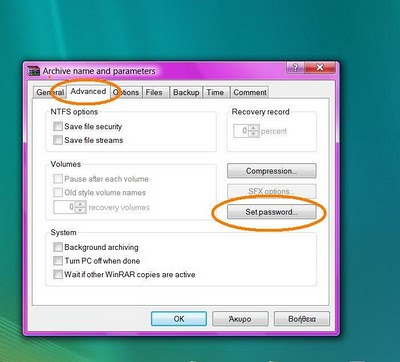






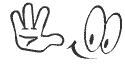






























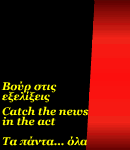


0 σχόλια:
Δημοσίευση σχολίου